
Rekomendowana nawigacja – Google Maps + Yanosik
Cześć,
w tym wpisie aktualizacja tego o czym już pisałem tj. świetnego połączenia nawigacji GPS (Google Maps) i antyradaru (Yanosik). Jest to polecane rozwiązanie nawigacji samochodowej do podróży po Polsce. Do podróży zagranicznych polecam HERE WeGo z mapami offline.
Takie połączenie po pierwsze bardzo dobrze poprowadzi jak dojechać możliwie najkrótszą drogą a jednocześnie poinformuje w przypadku kontroli prędkości, fotoradaru czy innego utrudnienia na drodze.
Finalny efekt:
Wolisz przeczytać? Smiało – poniżej wszystko pokazane krok po kroku!
Instalacja:
Na początku zainstaluj Yanosik’a w tym celu wejdź w sklep play:

Następnie wyszukaj Yanosik
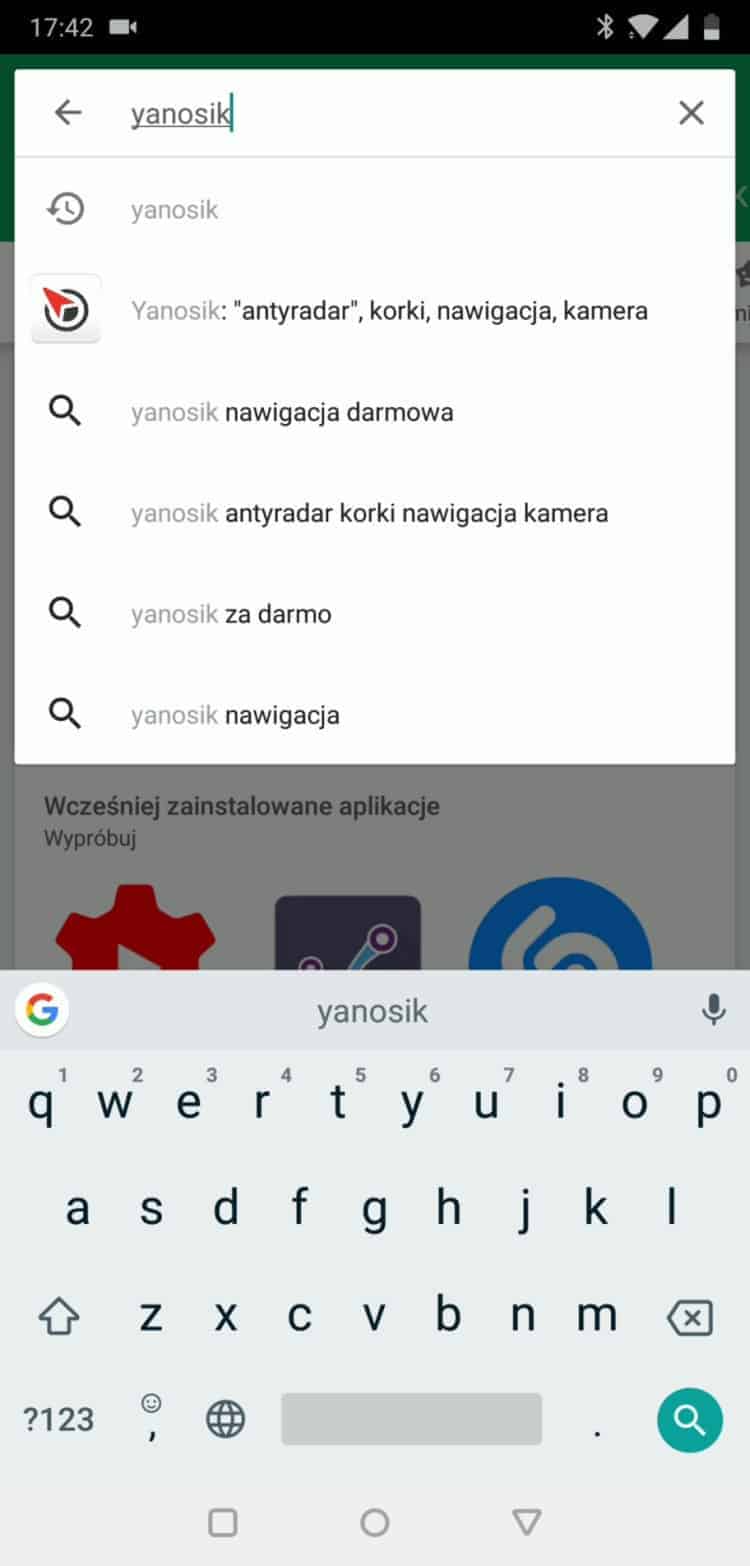
Zainstaluj 🙂
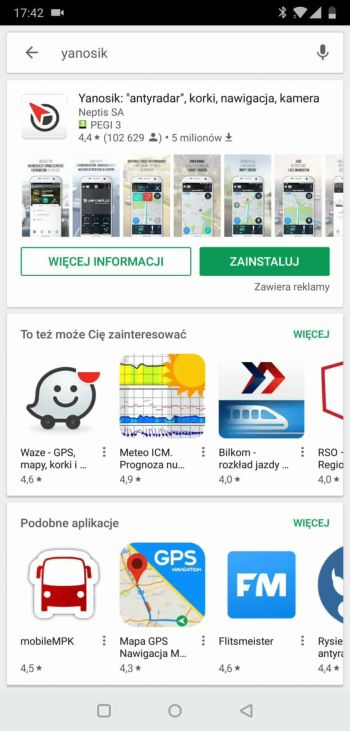
Yanosik zainstalowany. Prawdopodobnie pojawi Ci się na pulpicie ikona tej aplikacji:

Pora włączyć Janosika, przy pierwszym uruchomieniu zapyta najpierw o język:

Następnie trzeba się zalogować, najprościej wybrać konto Googla, czyli ten znaczek „g+”
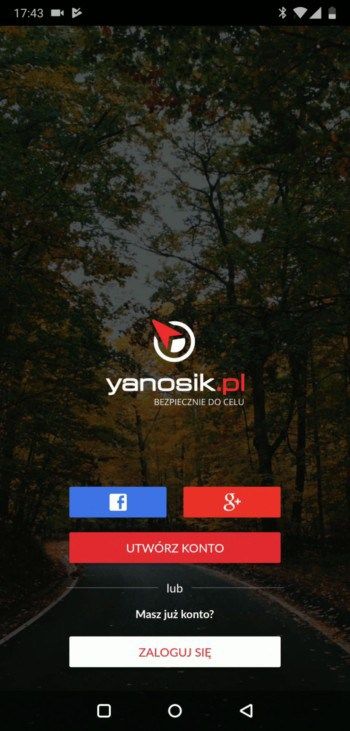
Następnie wybrać swój adres e-mail, w moim przypadku sugestowo@gmail.com
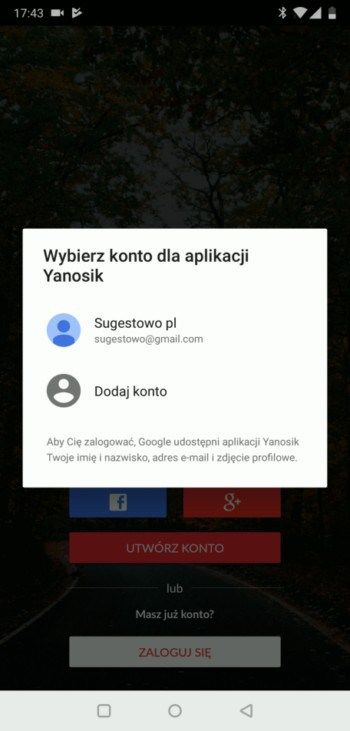
Kolejne to podanie pseudonimu:
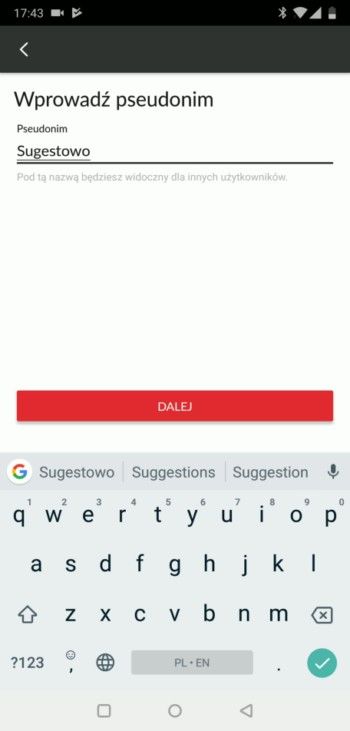
Ostatnia rzecz to akceptacja regulaminu:

Będą jeszcze ekrany typu – zabezpieczenie telefonu numerem telefonu, podanie daty badania technicznego czy optymalizacja ustawień – te rzeczy najlepiej pominąć.
Używanie dwóch aplikacji (Google Maps + Yanosik) jednocześnie
Na początku włącz Yanosik i pomiń ekrany które będą się pojawiać. Powinieneś mieć takie okno:
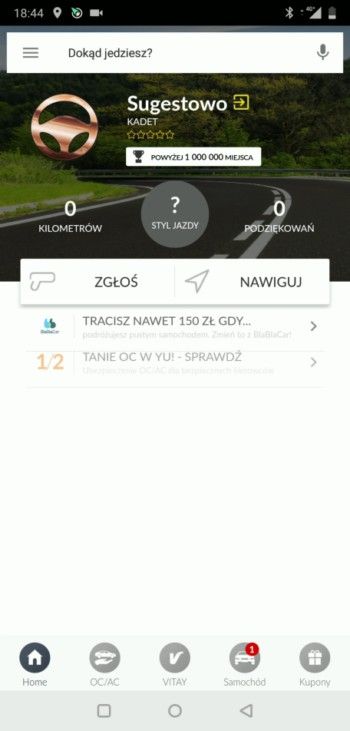
Następnie kliknij wstecz i wybierz „Działanie w tle”
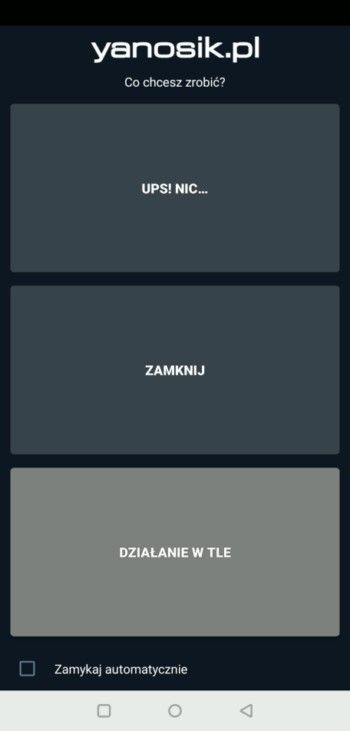
Tym sposobem pojawiła się pływająca ikonka Yanosika:

Yanosik ustawiony. Pora włączyć Google Maps
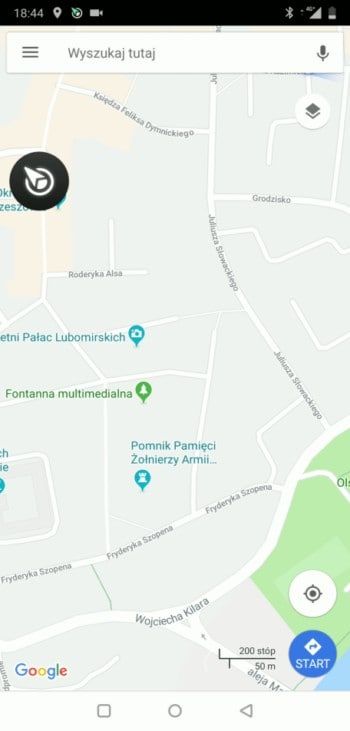
Po włączeniu wpisz adres gdzie chcesz dojechać, w moim przypadku ul. Rymanowska. Oczywiście możesz podać też nazwę miasta czy nr. budynku.
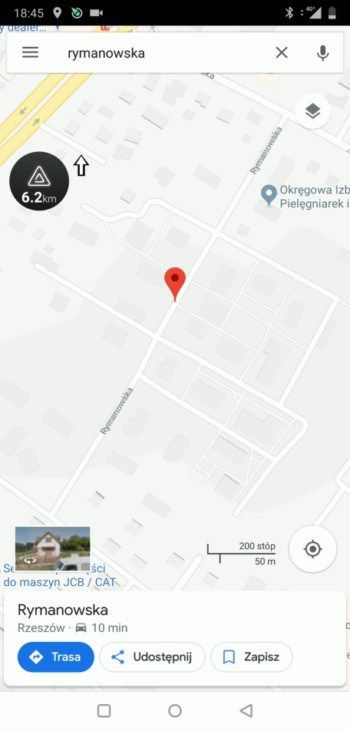
Jeśli punkt do którego jedziesz się zgadza kliknij trasa. Tutaj UWAGA! jeśli popełnisz błąd na tym etapie tj. np. są 2 miejscowości w Polsce o takiej samej nazwie, czy wyszuka się ulica w złym mieście to będziesz miał/a problem – tj. możesz nadłożyć mnóstwo kilometrów. Dlatego przed kliknięciem „Trasa” koniecznie rzuć okiem, czy to w to miejsce chcesz jechać.
Po kliknięciu Trasa Google pokazuje którędy planuje Cię poprowadzić:
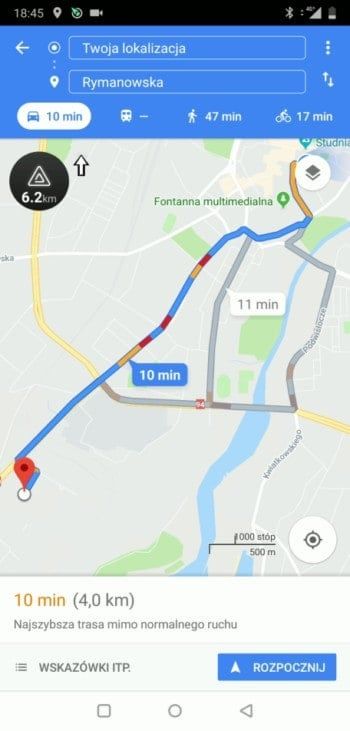
Ważne, aby w górnym pasku mieć wybraną nawigację samochodową (tj. ikonka samochodu). Dostępne są też inne nawigacje, jednak dziś o rozwiązaniu dla kierowców :).
Następnie rozpocznij:
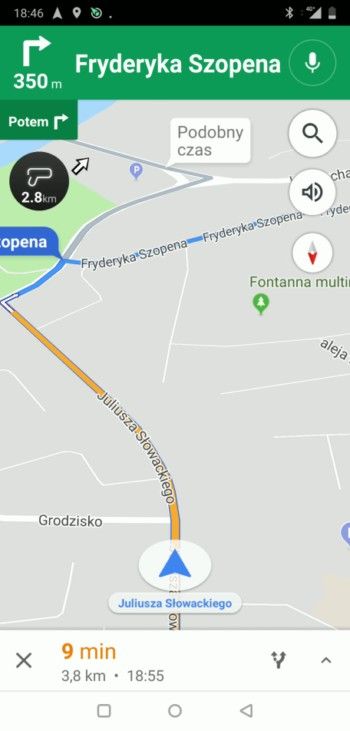
Gotowe, będziesz teraz prowadzony przez Google Maps a Yanosik będzie informował o zagrożeniach na drodze.
Jak działa GPS Google Maps + Yanosik do unikania mandatów
Google Maps są świetną nawigacją GPS, która bierze pod uwagę korki w dobieraniu trasy. Tj. zbiera dane z wielu telefonów nt. tego gdzie są na tej podstawie wie po których drogach jeździ się z jaką prędkością – a to jest wyznacznikiem korka. Jeśli po drodze na której standardowo (np. w nocy) ruch odbywa się z prędkością np. 80 km/h a w danej chwili jest 10km/h to łatwo zgadnąć, że jest tam korek.
Dlatego właśnie jest to tak dobra nawigacja, ponadto ma (dość) aktualne trasy no i jest darmowa 🙂
Yanosik natomiast jest oparty na społeczności osób, które zgłaszają informacje o fotorardarach, kontrolach prędkości, czy nieoznakowanych pojazdach. W dalszej części wpisu jak brać w tym udział i samemu zgłaszać takie utrudnienia.
Trudno opisać słowami jak dokładnie wygląda przejazd z obydwoma aplikacjami – najlepiej jest to sprawdzić samemu! Możesz też zobaczyć to na nagraniu z początku tego wpisu 🙂
Zastanawiasz się jak wygląda informacja Yanosika o radarze? Jasne, poniżej screen:
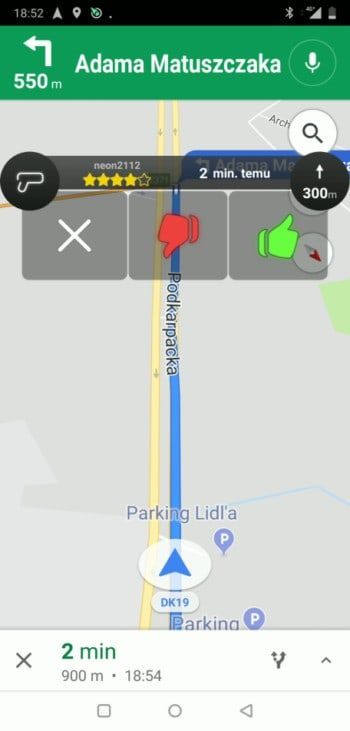
W takim wypadku polecam wybrać zieloną łapkę w górę jeśli mijałeś/aś radar, bądź czerwoną w dół, jeśli go nie było.
Zamykanie aplikacji
Po dojechaniu na miejsce koniecznie zamknij obydwie aplikacje, tak aby nie rozładowywały baterii.
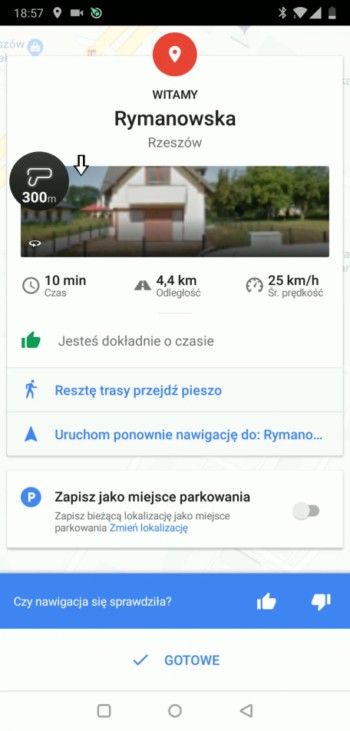
W tym celu kliknij ikonkę Yanosika, spowoduje to otwarcie takiego menu:
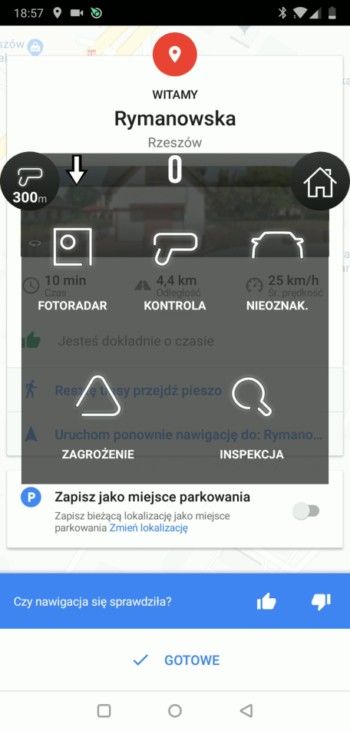
Z powyższego ekranu wybierz ikonkę domku, aby przejść do Yanosika. Tutaj kliknij wstecz:
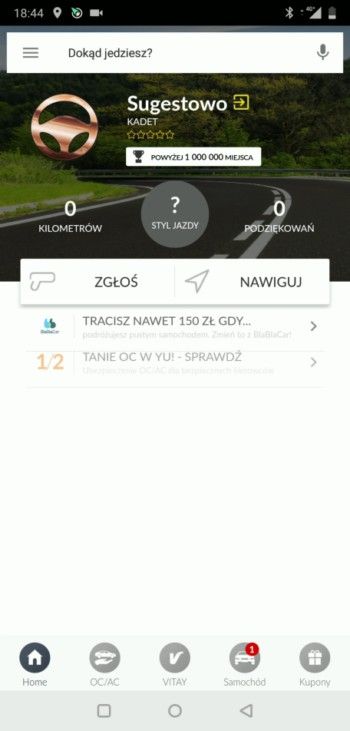
A następnie zamknij:
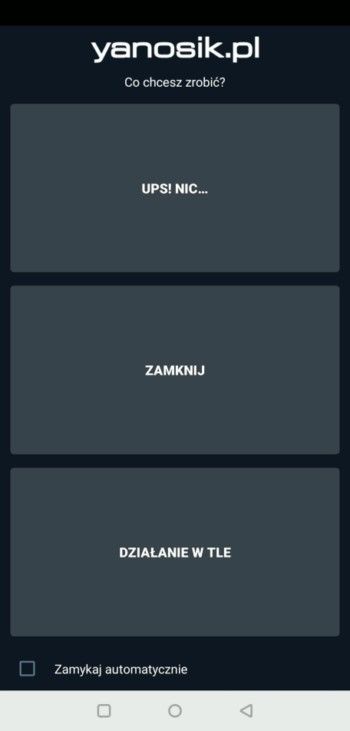
Yanosik wyłączony. Aby zamknąć Google Maps wystarczy kilka razy kliknąć wstecz, czyli ikonkę trójkąta skierowanego czubkiem w lewo, może to być też ikonka strzałki.
Kilka dodatkowych funkcji
Obydwie aplikacje mają kilka bardzo przydatnych funkcji, poniżej przedstawione te, które prawdopodobnie będą Ci potrzebne:
Pływająca ikonka Yanosika
Ikonkę Yanosika można przesunąć – wystarczy przytrzymać na niej palec a następnie przesunąć w wybrane miejsce
Zgłoszenie radaru – Yanosik
Bardz prosto sam zgłosisz, że na drodze wystąpiło utrudnienie. Kliknij ikonkę Yanosika, a następnie z wybranych ikon wybierz typ zgłoszenia:
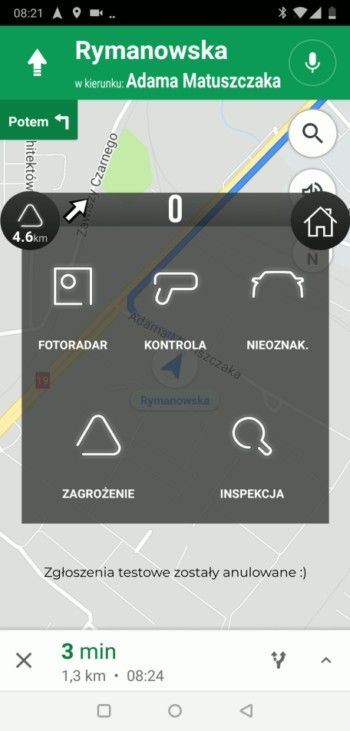
Dźwięk w Google Maps
Jeśli chcesz włączyć / wyłączyć dźwięki w Google Maps wystarczy kliknąć na ikonkę głośnika w prawym górnym rogu:
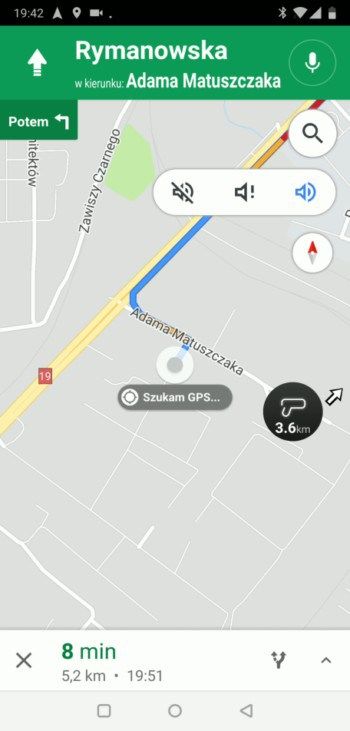
Aby włączyć dźwięki wybierz pełny głośnik (ten po prawej stronie). Jeśli nawigacja wciąż nie mówi gdzie jechać upewnij się, że w Twoim smartfonie masz włączone dźwięki:
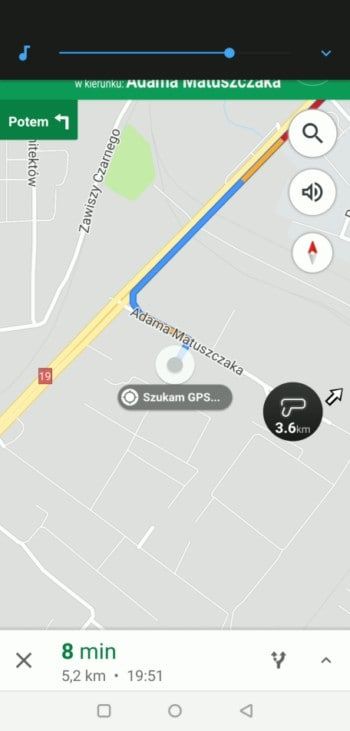
Dodatkowy punkt na trasie
Nawigacja od Googla pozwala dodać tzw. punkt pośredni w Twojej podróży tj. najpierw skieruje Cię w pierwsze miejsce a następnie w dalszą podróż. Jest to szczególnie przydatne do np. wyszukiwania stacji benzynowych.
Aby znaleźć stację benzynową kliknij ikonkę lupy. Przekieruje Cię to do panelu wyszukiwania. Stąd wybierz np. „Stacje paliw”
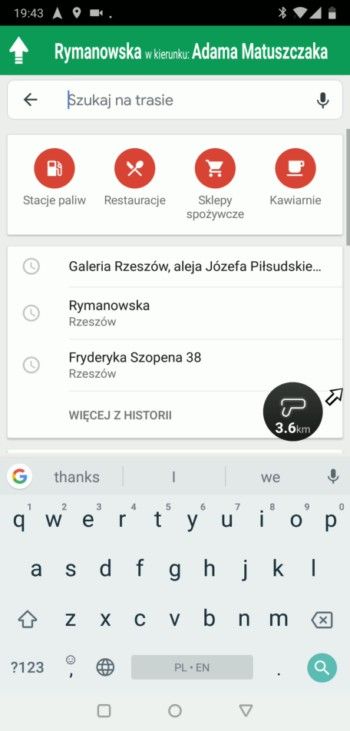
Tym sposobem na mapie wyświetlą Ci się stacje w pobliżu Twojej trasy.
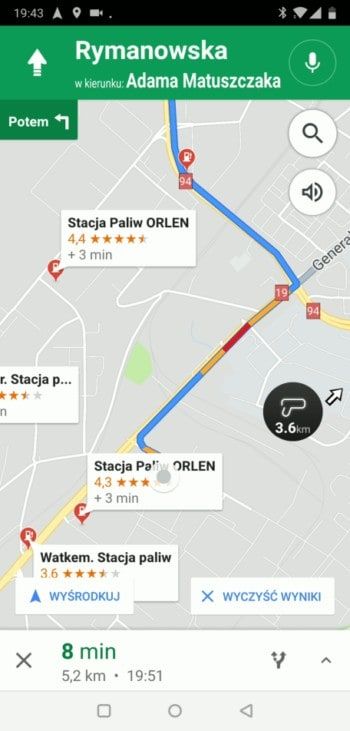
Po kliknięciu na którąś z nich Google zmieni ustawienia Twojej podróży tj. najpierw skieruje Cię na stację a później w dalszą podróż.
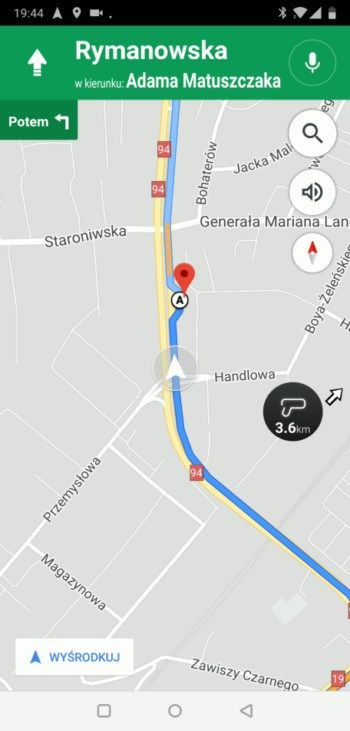
Możesz tym sposobem dodać dowolny inny punkt w Twojej podróży, nie tylko stacje paliw. Ale odwiedzenie kogoś po drodze, restauracje, czy cokolwiek innego.
Wyśrodkowywanie mapy
Jeśli mapa przesunęła się i nie widzisz już niebieskiej strzałki na środku ekranu wystarczy kliknąć „Wyśrodkuj”. Tym sposobem wrócisz do pierwotnego widoku.
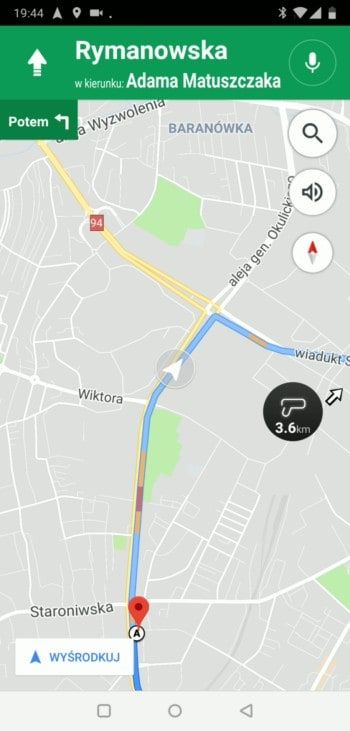
Co daje kliknięcie kompasu
Ikonka kompasu zmienia sposób wyświetlania mapy. Tj. albo wyświetla północ na górze ekranu:
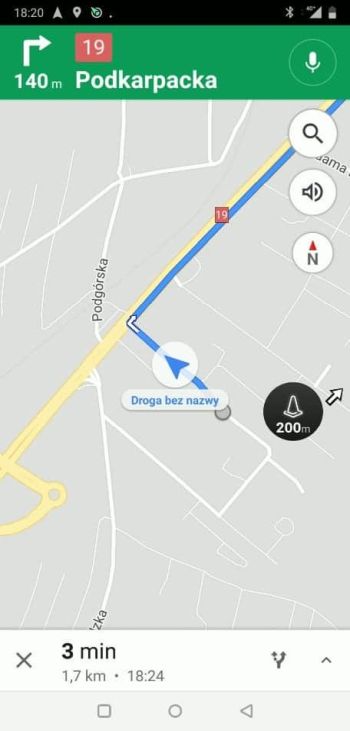
Albo wyświetla Twoją lokalizację jako środek ekranu i pokazuje dokładnie w jakim kierunku jechać:
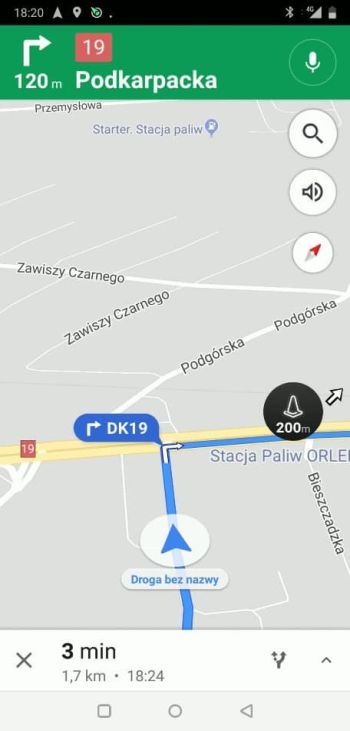
Osobiście wolę właśnie to ustawienie.
Nawigacja Yanosik
W przypadku gdy nie posiadasz Androida, lecz iPhona to nie będziesz w stanie ustawić pływającego okna Yanosika na ekranie tj. na GPS-ie od Google Maps. W związku z tym powyższa rekomendacja, tj jednoczesne używanie:
- Nawigacji GPS od Google Maps
- Pływające okienko Yanosik, aby uniknąć mandatu
Nie zadziała
W takim wypadku możesz używać aplikacji janosik do obydwu tych funkcji.
Tj. Yanosik jest nie tylko aplikacją do unikania mandatów, ma w siebie wbudowaną również nawigację samochodową GPS.
Jednak przed startem podróży radzę porównać trasy wyznaczone przez Yanosik i Google Maps. Osobiście mam Androida i bardziej ufam nawigacji od Google.
Podsumowanie – jak unikać mandatów i mieć nawigację GPS
I to już wszystko w tym wpisie. Poniżej możesz przeczytać wpis na ten sam temat opublikowany ponad rok temu tj. 5 kwietnia 2017r.
Mam nadzieję, że Ci się podobało :). Jeśli tak podziel się tym artykułem ze znajomymi 🙂
Cześć,
w dzisiejszym wpisie pokażę zestaw 2 aplikacji na telefon z Androidem rekomendowany do dłuższych podróży. Zestaw ten charakteryzuje się:
- Byciem bezpłatnym (potrzeba jedynie 2 darmowych aplikacji)
- Bardzo dobrą jakością nawigacji (Google Maps) – po Polsce lepsza jest jedynie AutoMapa, ale jest ona płatna
- Skutecznym informowaniem o patrolach policji, fotoradarach, odcinkowych pomiarach prędkości, nieoznakowanych pojazdach itd.
Oto finalny efekt:
Na wstępie chciałbym jeszcze podziękować świetnemu kumplowi, który pokazał mi kilka miesięcy temu połączenie map googla i Yanosik’a!
Chcesz zobaczyć jak do tego dojść krok po kroku? – No to w drogę! 🙂
Instalacja aplikacji – Yanosik
Pierwszym czego potrzebujesz to zainstalować aplikację Yanosik. Jest to bardzo proste – wystarczy wejść w sklep Play, następnie wpisać Yanosik i wybrać pierwszą podpowiedź. Na kolejnym ekranie wybrać zainstaluj i zgodzić się na uprawnienia aplikacji. Postaram się wszystko przedstawić krok po kroku na screenach 🙂
1)Wejdź do sklepu Play
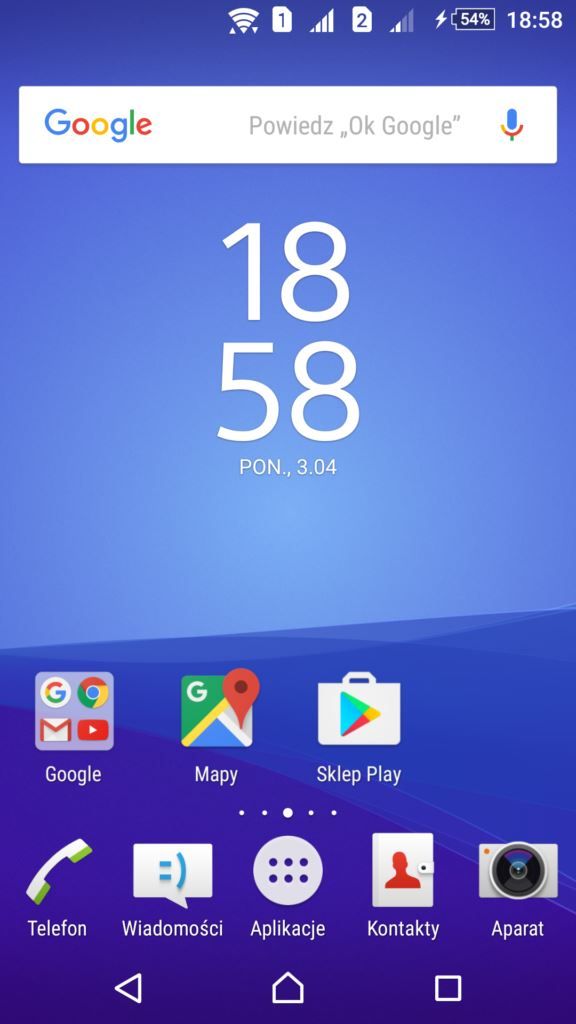
2)Wyszukaj aplikację Yanosik
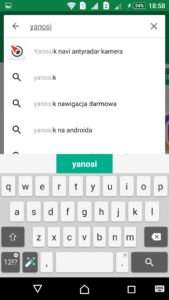
3)Znajdziesz się na karcie informacyjnej aplikacji w sklepie Play. Kliknij zainstaluj…
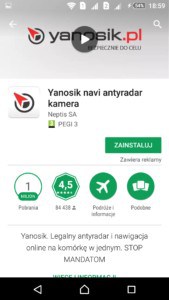
4)… a następnie zgódź się na uprawnienia aplikacji
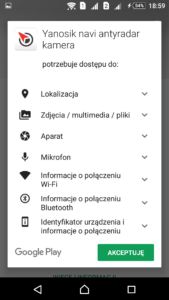
Instrukcja obsługi – Yanosik
Kolejna rzecz to uruchomienie aplikacji Yanosik. Przy pierwszym uruchomieniu poprosi on o zalogowanie. Wybór należy do Ciebie, możesz albo założyć konto i podać swój adres e-mail lub pominąć i wybrać jakąś nazwę użytkownika. Ekran z logowaniem wystąpi tylko ten jeden raz – przy pierwszym uruchomieniu aplikacji.
Przy pierwszym uruchomieniu zobaczysz poniższy ekran:
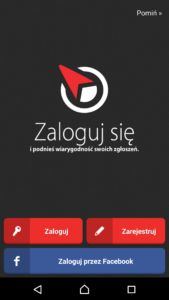
Po kliknięciu pomiń (prawy górny róg) pojawi się prośba o zalogowanie. Wpisz login, zaakceptuj regulamin i dalej
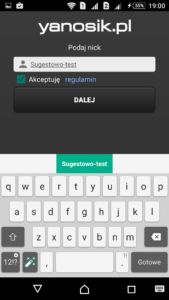
Ok, jesteś teraz w aplikacji Yanosik. Ma ona świetne informacje na temat fotoradarów, odcinkowych (!) pomiarach prędkości czy patrolach nieoznakowanej policji, ALE ma ona słabe mapy. Dlatego trzeba kliknąć 1 raz wstecz (trójkąt) i wybrać działanie w tle. Dzięki temu na ekranie głównym pojawi się niewielkie koło z informacją drogową.
Czyli będąc na ekranie głównym (poniższy screen) kliknij wstecz i …
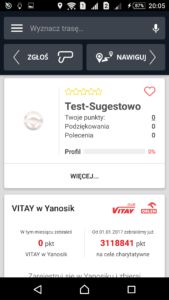
… wybierz działanie w tle
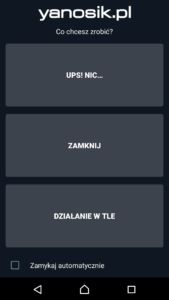
Dzięki temu Yanosik będzie tylko małym szarym kółkiem, a pomoże uniknąć mandatów 🙂
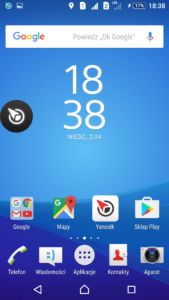
Uff, 50% sukcesu za nami 🙂
Yanosik już działa i w sumie możesz tak jechać, a będzie Cię informował na bieżąco. Jednak możesz nie wiedzieć gdzie jechać. Do tego użyj aplikacji Google Maps.
Instrukcja – Google Maps
Ekran po włączeniu Google maps (nie przejmuj się pomarańczową ikonką z żółtym stworkiem. To żart googla na 01.04.2017r.)
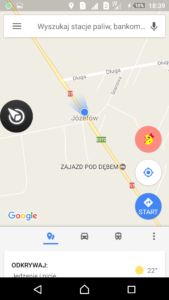
Należy kliknąć w „Wyszukaj …” i wpisać gdzie chcesz dojechać. Jak widzisz na poniższym screenie, wpisałem Warszawa.
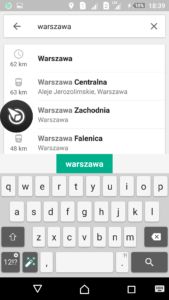
Ok, już powoli zbliżamy się do końca! Ale ten krok jest bardzo ważny!
Po zatwierdzeniu (tj. kliknięciu na Warszawa) spójrz na mapę, czy na pewno to tam chcesz dojechać?
Po upewnieniu się kliknij w prawym dolnym rogu ikonkę samochodu.

Ostatni krok – w pasku na górze masz wybór ikonka samochodu 1 godz. 20, obok ikonka pociągu, obok ikonka piechura itd. Jest to wybór środka lokomocji. Zakładam, że chcesz dojechać samochodem, więc poniższe zaznaczenie jest OK. Wystarczy kliknąć „ROZPOCZNIJ” i nawigacja zacznie kierować 🙂
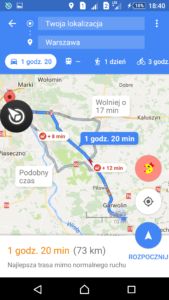
Gotowe!
Teraz prowadzić Cię będą mapy Googla a Yanosik pozwoli uniknąć mandatów 🙂
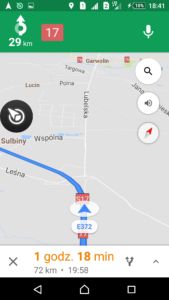
Dodatkowe porady – Google Maps & Yanosik
Ikonka Yanosik pokazuje gdy zbliżasz się do np. fotoradaru – na poniższym screenie widać, iż będę go mijał za 2,3 km. Spokojnie kilkaset metrów przed nim powiadomi Cię również sygnałem dźwiękowym
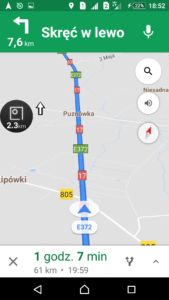
Kliknięcie ikonki Yanosik otwiera możliwość zgłoszenia np. kontroli czy nieoznakowanego radiowozu.
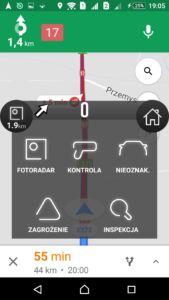
… ale czy ktoś może zgłaszać nieprawidłowe patrole policji?
Tak! Z tym, że gdy inny użytkownik będzie mijał to miejsce zostanie poproszony o potwierdzenie bądź zaprzeczenie, iż taka rzecz ma miejsce. Widać to na poniższym screenie.
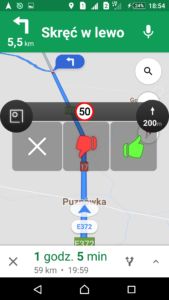
Ok, to tyle o Yanosiku. Jak widzisz jest on bardzo prosty w trybie „działania w tle”. Przejdźmy do map Googla. Ta aplikacja również jest bardzo prosta trzeba pamiętać dosłownie o kilku rzeczach.
Włącz powiadomienia głosowe – tj. ikonka pełnego głośniczka. Jak i ustaw kompas na autodopasowywanie. Czyli tak jak na screenie poniżej.

Jeśli oddalisz mapę zawsze możesz wrócić do miejsca w którym jesteś klikając wyśrodkuj. Przy okazji mapa zostanie automatycznie odpowiednio przybliżona/oddalona.
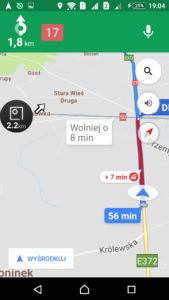
Dojechałem! Jak wyłączyć obydwie aplikacje?
Ostatnia rzecz, którą warto wiedzieć to jak wyłączyć aplikacje. Jest to banalnie proste. Należy kliknąć na ikonkę Yanosika, następnie na domek. Kolejny krok to kliknięcie wstecz. Tym razem zamiast wybierać działanie w tle wystarczy kliknąć po prostu „zamknij”, można też kliknąć jeszcze raz wstecz.
Ok, Yanosik wyłączony.
Pora na Google Maps, ich wyłączenie jest równie proste – wystarczy kilka razy kliknąć przycisk wstecz na telefonie – do czasu zejścia na ekran główny telefonu 🙂
Koniec!
I to tak na prawdę tyle jeśli chodzi o obsługę świetnego połączenia Google Maps + Yanosik!
Oczywiście, jeśli nie obawiasz się mandatów Yanosik nie jest Ci potrzebny. Analogicznie jeśli znasz trasę Google Maps nie są konieczne.
Jest to jak na razie najdłuższy wpis na Sugestowo! Mam nadzieję, iż Ci się podoba. Jeśli tak koniecznie podziel się swoją opinią w komentarzu, lub daj znać komuś znajomemu o istnieniu bloga Sugestowo 😉

Czy można wstawić chociaż jeden pkt. pośredni – miejscowość przez którą chcę ażeby mnie poprowadzono.
Tak, jest taka opcja 🙂
Wystarczy to zrobić w Google Maps. Tutaj screeny jak to zrobić po kolei:
https://photos.app.goo.gl/MBy9u5vSoJI4zYJy2
Czyli (zaczynając od zdjęcia po prawej):
1)Ustaw miejsce docelowe (np. Wrocław) ale nie naciskaj nawiguj.
2)Kliknij znaczek 3 kropek obok napisu „Your location”
3)Kliknij „Add stop”
4)W nowym wierszu wpisz punkt pośredni np. Kalisz i przesuń góra-dół tak aby kolejność się zgadzała
5)Kliknij „Finished”
Gotowe 🙂
Innym sposobem jest ustawienie google maps na poszczególne przystanki trasy.
Pozdrawiam,
Sugestowo.pl
Witam. U nie znaczek Yanosika pokrywa się z odległościami Goggle Mapa (górny lewy róg). Jak obniżyć znaczek Yanosika , tak jak u Pana?
Wystarczy przytrzymać znaczek yanosika i przesunąć w dowolne miejsce na ekranie 🙂
Ikonka prędkośći.???
Witam,
niestety nie rozumiem o jakiej ikonce Pan pisze 🙁
Pozdrawiam,
https://sugestowo.pl
Witam
mam problem tego typu ,że jak odpalę goglową mapę i yanosika to jest pływająca ikona ale krzyczy że utracono połączenie GPS(sam yanosik działa bez zarzutu) mam to na tel. xiaomi. Patrzyłem w ustawieniach tel i nic takiego nie znalazłem żeby blokowało dwie aplikacje
Witam,
niestety nie mam telefonu Xiaomi aby to w tym momencie sprawdzić. Widziałem, że z Xiaomi bywają problemy np.
https://www.wykop.pl/wpis/28541141/xiaomi-redmi3-android-yanosik-gps-yanosikpl-telefo/
Postaram się to przetestować na telefonie znajomego
Pozdrawiam,
http://Sugestowo.pl
Witam;
Jak to zrealizować na Iphone? Teoretycznie obie aplikacje działają i jak mam włączone googlemaps to janosik działa w tle ale nie ma takiej ikonki która pozwala na wywołanie skrótów janosika
Witam,
niestety ale z tego co wiem iPhone nie pozwala aby otworzyć aplikacji na aplikacji 🙁
W tym (bardzo rzadkim) aspekcie Android jest górą
Pozdrawiam,
https://sugestowo.pl
Witam jak rozumiem po odpaleniu yanosika nie wyznaczamy trasy w nim tylko w google maps? I czy mimo nie wyznaczenia trasy ostrzeżenia będą wyswietlane w yanosiku?
Cześć,
dawno nie potrzebowałem używać tego połączenia, ale z tego co pamiętam to tak. O ile nic się nie zmieniło w aplikacjach – dostały od czasu publikacji sporo aktualizacji. Niedługo planuję zaktualizować artykuł – tj. z najnowszymi wersjami Google Maps i Yanosik 🙂
Pozdrawiam,
https://sugestowo.pl
Witam, pytanie trochę z innej beczki-jak mozna w GM ustawic nawigowanie w uspieniu, trasa bez manewrow ekran wygasza się sam, zblizamy sie do manawru ekran sie rozjaśnia i słyszę wskazowke. Z przymusu robię to ręcznie bocznym przyciskiem tel Prosze o pomoc.
Czyszczenie danych aplikacji itp nic nie pomaga.
Witam,
też miałem taki problem. Doszedłem do tego, że najprościej ustawić dźwięki i wyłączyć ekran. Tym sposobem może i nie widać mapy, ale wiadomo gdzie jechać, przynajmniej jeśli nie ma skomplikowanych rozwidleń na trasie 🙂
Pozdrawiam,
https://sugestowo.pl
Witam,
Mam telefon Xiaomi Redmi 4a, kiedy włączę Janosika, następnie Google Mapy, nie pokazuje mi się pływające okienko Janosika. W ustawieniach aplikacji (google mapy i janosika) mam włączone „pływające okienka”? Czy wie może Pan w czym problem?
Pozdrawiam.
Witam,
niestety nie jestem w stanie sprawdzić wszystkich modeli telefonów 🙁
Pozdrawiam,
https://sugestowo.pl
W ustawieniach włącz „wyświetlanie nad innymi aplikacjami” dla yanosika powinno pomóc.
Mam pytanie, Jaki model iPhona wybrać, który służyłby tylko i wyłącznie dla wyświetlania google maps na ekranie nawigacji BMW?
Witam,
nie miałem okazji użytkowania takiego połączenia, ale jestem pewien, że wystarczy do tego najprostszy iPhone. Dlatego wybrałbym model 6 lub 6s zależnie od tego co jest dostępne na rynku w rozsądnej cenie 🙂
Pozdrawiam,
Sugestowo.pl
P.S. Wg. tego artykułu: https://imagazine.pl/2019/03/28/chcesz-wygodnie-korzystac-z-apple-carplay-kup-drugiego-iphonea/ wystarczy iPhone 5s
Dzień dobry,
w jaki sposób w urządzeniu Yanosik PRO na ekranie głównym mogę ustawić przedziały czasowe (do której godziny) urządzenie podpowiada mi drogę do pracy lub drogę do domu ?
Obecnie mam ustawiony czas, że do godz. 14:00 Yanosik PRO pokazuje mi trasę i czas dojazdu do pracy a po godz. 14:00 pokazuje mi trasę do domu.
W jaki sposób mogę zmienić te godziny, aby np. trasę do pracy pokazywał mi do godz. 12:00 a od 12:00 pokazywał mi trasę do domu
Niestety nie znam urządzenia Yanosik PRO 🙁
Witam.
U mnie mam problem z poziomem głośności tych nawigacji. Komunikaty z Yanosika są wyraźnie cichsze niż te z Google Maps. W Yanosiku mam ustawioną głośność na 100 (max).
Proszę o podpowiedzi jak wyrównać te poziomy.
Witam,
możliwe, że pomoże zmiania ustawienia „audio channel” na Alarm w ustawieniach Yanosika, ale nie mam pewności. Nigdy nie miałem takiego problemu 🙁
Gdy rozwiąże Pan problem to proszę o komentarz – na pewno inni użytkownicy chętnie skorzystają
Pozdrawiam,
https://Sugestowo.pl
Dziękuję za podpowiedź.
Pomogłą zmiana w „kanale audio” z ustawienia „Media” na „Powiadomienia”.
Testowałem też zmianę na „Alarm” i też było OK.
Dla informacji, mój telefon to Xiaomi Mi9SE.
Super, że działa 🙂
Jak ustawić Janosika by pikał o przekraczaniu prędkości jak działa w tle jak na nim jadę pika w tle nie
Nie pika w tle nt. przekraczania prędkości? Nie jestem pewien jak to ustawić :/
Super! Może nawet lepiej, że nie w szafce, tylko zlicowana z szafką zlewową. No i b. duża zaleta to duży zlew. U mnie mycie patelni to masakra.
Witam mam pytanie czy na nagraniu z przebytej drogi widać z jaką prędkością jechałem bo u mnie jest ikona prędkości ale wyświetla się zero km/h
Z tego co pamiętam jest taka ikonka. Ale najlepiej to sprawdzić – aktualizacje mogły coś zmienić 🙂
Na smartfonie Yanosik + Google Maps śmiga aż miło. Ale jak ten duet przerzucić na Android Auto w samochodzie???
Bardzo dobre pytanie! Nie używałem do tej pory android auto, więc ciężko mi się wypowiedzieć 🙁
Mapy